bitcomet是一款免费的bt/http/ftp下载软件,它采用了p2p下载技术,让用户可以多任务下载的同时,保持很少的cpu内存占用,还可以一边下载一边播放,因此bitcomet软件成为了大部分用户必备的一款下载工具,当用户在bitcomet软件中下载种子文件时,可以结合自己的使用习惯来设置最大的任务下载数,用户只需简单的进入到选项窗口中点击任务设置选项卡,接着在任务计划板块中来调整同时下载的种子任务最大数目选项即可解决问题,用户还可以直接将其设置为无限制,这样就可以同时下载多个种子了,详细的操作过程是怎样的呢,接下来就让小编来向大家分享一下bitcomet设置任务下载数的方法教程吧,希望用户能够从中获取到有用的经验。

1.用户在电脑上打开bitcomet软件,并来到主页上点击菜单栏中的工具选项,弹出下拉选项卡后选择选项功能

2.进入到选项窗口中,用户将左侧的选项卡切换到任务设置选项卡上

3.接着在页面右侧的功能板块中,用户在任务计划板块中找到同时下载的bitcomet任务最大数目选项

4.接着在右侧的方框中来调整下载数,或是默认设置为无限制选项即可

5.完成任务下载数设置后,用户直接在窗口的右下角按下应用和确定按钮就可以了

以上就是小编对用户提出问题整理出来的方法步骤,用户从中知道了大致的操作过程为点击工具——选项——任务设置——同时下载的bitcomet任务最大数目——确定这几步,方法简单易懂,因此感兴趣的用户可以跟着小编的教程操作试试看。
 word让文字突出显示颜色的教程
word让文字突出显示颜色的教程
相信大家对word软件都是熟悉的,它可以让用户简单轻松地完成文......
 怎样更换笔记本电脑电池:笔记本电池要
怎样更换笔记本电脑电池:笔记本电池要
更换笔记本电脑电池是许多用户面临的挑战,特别是当设备使用......
 win10系统1909版本更新后蓝屏怎么办
win10系统1909版本更新后蓝屏怎么办
我们的电脑在更新安装了win101909版本之后,有的小伙伴发现在使......
 主板驱动安装技巧:如何正确安装主板驱
主板驱动安装技巧:如何正确安装主板驱
主板驱动的正确安装是确保电脑硬件充分发挥性能的重要环节。......
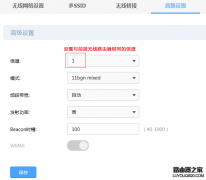 两个路由器WDS无线连接方法
两个路由器WDS无线连接方法
当前无线网络已成为家庭和中小企业组建网络的首选解决方案,......

很多小伙伴在使用语雀的时候经常会遇到各种各样的问题,很多小伙伴在语雀中发现自己无法查找到别的用户,也无法搜索到除了自己创建的文档之外别的资源,其实这是因为在客户端版的语雀...
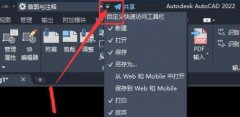
随着Auto CAD 2022的推出,有不少朋友已经更新使用了,有的朋友表示用着还不太习惯,想要将Auto CAD 2022变为CAD经典的,该怎么操作呢?下面小编就将具体的操作方法分享给大家哦。...

aida64是一款功能强大的电脑诊断、故障排除、性能测试和基准评估软件,它可以深入测量和报告电脑系统和网络部件,以及软硬件配置等,所以它成为了大部分用户的装机必备和超频测试时的必...
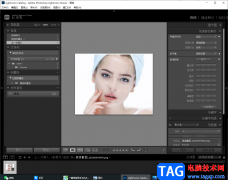
Lightroom是一款可以帮助我们进行图片编辑与制作的编辑器,当自己在进行自拍的时候,发现自拍之后的图片上的自己的痘痘全部都凸显出来了,非常影响美观,那么你可以通过Lightroom的污点去除...

ps软件功能很强大,除了基础图片效果编辑外,还可以对背景画面进行修改,那么ps怎么添加渐变波浪背景呢?下面小编给大家整理了相关步骤介绍,感兴趣的小伙伴不要错过哦!...
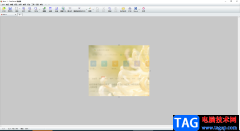
faststonecapture使我们平时经常使用的一款截图软件,这款截图软件的功能是十分强大的,大家可以通过faststonecapture进行截取自己需要的页面,也可以通过该截图工具进行录屏操作,并且当你截取...

editplus软件中的功能是很强大的,并且界面也十分的简洁美观,让用户可以用来处理文本文件或是编程语言等,为用户带来了不错的使用体验,当用户在editplus软件中编辑文本文件时,会发现输...

在各种视频中我们都可以看到各种各样的文字,我们自己在剪辑视频时,也可以根据需要添加一定的文字内容。如果我们需要在AdobePhotoshop这款视频剪辑软件中为视频添加文字内容,小伙们知道...

在我们平时的工作中,很多情况下都是会通过快捷键来操作软件的,因此在sai2绘图软件中也是如此,想要sai2绘图软件中快速的制作好自己需要的图案,那么就会使用到快捷键功能,如果你熟悉...

欧路词典是一款外语翻译工具,支持中文、英语、日语和德语等多语种翻译功能,并且还向用户提供了海量扩展词库,让用户能够实现高效学习,因此欧路词典收获了不少用户的喜欢,当用户在...

亲们想知道Win10怎么解决鼠标间歇性失灵卡顿吗?下面就是小编整理解决Win10鼠标间歇性失灵卡顿的方法流程,赶紧来看看吧,希望能帮助到大家哦!...
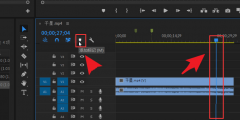
非常多的朋友喜欢使用Pr这款软件,那么Pr怎么编辑标记名称呢?可能有的朋友还不太了解,下面小编就将Pr编辑标记名称的操作方法哦。...
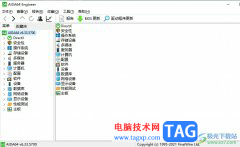
aida64是一款功能强大的电脑诊断、故障排除、性能测试和基准评估软件,它可以深入测量和报告无数电脑系统和网络部件,以及硬件和软件配置,还可以诊断电脑故障、检测硬件温度和性能等,...
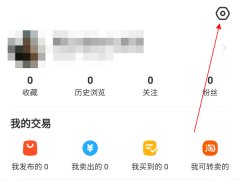
闲鱼的用户都知道,闲鱼是不能隐藏会员名的,但是闲鱼可以更改昵称,那么想要该昵称如何操作呢?今日为你们带来的文章是关于闲鱼更改昵称方法分享讲解,还有不清楚小伙伴和小编一起去...

Adobepremiere,也就是我们经常听到的pr,是一款非常好用的视频剪辑软件,在其中我们可以完成各种视频剪辑操作,设置各种视频特效等等,非常地方便实用。如果我们需要在Adobepremiere中虚化视...